
Εάν έχετε παρατηρήσει ότι το σύστημά σας Windows 10 απαιτεί περισσότερο χρόνο εκκίνησης από ό, τι χρησιμοποιείται για 5 Συμβουλές για την επιδιόρθωση των αργών χρόνων εκκίνησης στα Windows 10 5 Συμβουλές για την επιδιόρθωση των αργών χρόνων εκκίνησης στα Windows 10 Εάν ο χρόνος εκκίνησης των Windows 10 είναι αργός από την Επεκτάσεις Επέτειος, δεν είσαι μόνος σου. Συγκεντρώσαμε τις πιο κοινές λύσεις για να σας βοηθήσουμε να διορθώσετε αυτό το ζήτημα γρήγορα. Διαβάστε περισσότερα, τα αργά προγράμματα που ξεκινούν κατά την εκκίνηση ενδέχεται να είναι ο ένοχος. Θα σας δείξουμε πώς μπορείτε να ελέγξετε ποια προγράμματα ξεκινούν αυτόματα και πώς να τα απενεργοποιήσετε.
Μερικά προγράμματα δεν θα ζητήσουν άδεια να συμπεριληφθούν στη λίστα εκκίνησης σας, ενώ άλλα μπορεί να έχουν συμπεριληφθεί στον υπολογιστή σας ως bloatware Πώς να αφαιρέσετε εύκολα Bloatware από τα Windows 10 Πώς να αφαιρέσετε εύκολα το Bloatware από τα Windows 10 Τα Windows 10 έρχονται με αρκετές προεγκατεστημένες εφαρμογές που καταλαμβάνουν χώρο στη συσκευή σας και δεν είναι εύκολο να καταργηθούν. Ακούγεται σαν bloatware, έτσι δεν είναι; Σας παρουσιάζουμε τον τρόπο κατάργησης αυτών των εφαρμογών. Διαβάστε περισσότερα . Όποια και αν είναι η περίπτωση, ήρθε η ώρα να πάρετε πίσω τον έλεγχο και να πάρετε το μπότα σας φλεγόμενο γρήγορα.
Βρήκατε συγκεκριμένα προγράμματα προβληματικά όταν πρόκειται για εκκίνηση; Ενημερώστε μας στα σχόλια παρακάτω.
Εντοπίστε και απενεργοποιήστε τα προγράμματα εκκίνησης
Μπορείτε να δείτε ποια προγράμματα εκκινούν κατά την εκκίνηση μέσω του Διαχειριστή εργασιών των Windows. Πατήστε Ctrl + Shift + Esc για να το ξεκινήσετε. Αν δείτε την επιλογή Διεύρυνση λεπτομερειών στο κάτω μέρος του παραθύρου, κάντε κλικ σε αυτό.
Μεταβείτε στην καρτέλα Εκκίνηση . Για να λάβετε περισσότερες πληροφορίες, κάντε δεξί κλικ σε μία από τις κεφαλίδες του πίνακα (όπως το όνομα ) και σημειώστε το Disk I / O κατά την εκκίνηση και την CPU κατά την εκκίνηση .
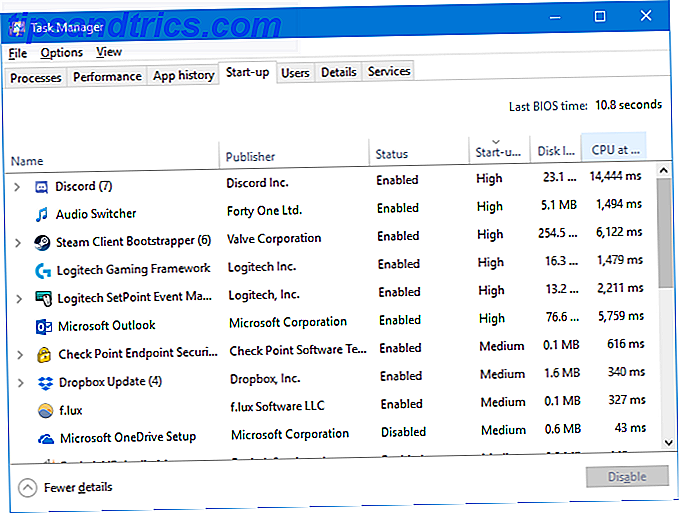
Κάντε αριστερό κλικ στην κεφαλίδα εκκίνησης για να ταξινομήσετε τα προγράμματα από την επίδραση Υψηλή σε Χαμηλή. Αυτά είναι τα προγράμματα που ασκούν μεγαλύτερη πίεση στο δίσκο και στην CPU, γεγονός που μπορεί να προκαλέσει μεγαλύτερο χρόνο φόρτισης του υπολογιστή σας για να φορτιστεί πλήρως. Ήρθε η ώρα να εντοπίσετε ποια προγράμματα θέλετε να απενεργοποιήσετε από την αυτόματη φόρτωση κατά την εκκίνηση.
Ας ελπίσουμε ότι ξέρετε τι είναι όλα τα προγράμματα. Εάν όχι, κάντε δεξί κλικ και κάντε κλικ στην Αναζήτηση online για να μάθετε περισσότερα. Να είστε προσεκτικοί: απλά επειδή δεν αναγνωρίζετε κάτι δεν σημαίνει αυτόματα ότι είναι κακό.

Για να απενεργοποιήσετε ένα πρόγραμμα από τη φόρτωση κατά την εκκίνηση, κάντε δεξί κλικ στη λίστα και κάντε κλικ στην επιλογή Απενεργοποίηση . Μπορείτε να αντιστρέψετε αυτό ανά πάσα στιγμή με άλλο δεξί κλικ και κάνοντας κλικ στο Enable (Ενεργοποίηση) .
Απενεργοποιώντας τα άτομα με υψηλό ή μεσαίο αντίκτυπο εκκίνησης θα είναι πιο επωφελής για τις ταχύτητες εκκίνησης από αυτές που έχουν ταξινομηθεί ως Χαμηλές, αλλά όλα βοηθούν. Πάρτε το χρόνο για να επανεξετάσετε ολόκληρη τη λίστα.
Κρυμμένα προγράμματα εκκίνησης
Ενώ ο Task Manager είναι ένας μεγάλος και απλός τρόπος προβολής των προγραμμάτων εκκίνησης, δεν θα εμφανίζονται απαραίτητα όλα αυτά. Ο καλύτερος τρόπος για να διασφαλίσετε ότι όλα είναι ορατά, χρησιμοποιεί ένα επίσημο βοηθητικό πρόγραμμα της Microsoft που ονομάζεται Autoruns για Windows.

Κατεβάστε το, ξεκινήστε την εφαρμογή και μεταβείτε στην καρτέλα Σύνδεση . Μπορείτε να κάνετε κλικ σε ένα πρόγραμμα στη λίστα για να δείτε περισσότερες λεπτομέρειες γι 'αυτό στο κάτω τμήμα του παραθύρου, συμπεριλαμβανομένου του ονόματος και του μεγέθους του αρχείου.
Για να το καταργήσετε από την εκκίνηση, απλά αποσυνδέστε το πλαίσιο της γραμμής αυτής. Ενδέχεται να χρειαστεί να επιβεβαιώσετε τη δράση κάνοντας κλικ στην επιλογή Εκτέλεση ως διαχειριστής .
Σας έχουμε καθοδηγήσει προηγουμένως πώς να χρησιμοποιήσετε το Autoruns Πώς να διαχειριστείτε τα προγράμματα εκκίνησης των Windows με το autoruns Πώς να διαχειριστείτε τα προγράμματα εκκίνησης των Windows με το autoruns Κάθε χρήστης δύναμης έχει παλεψει με την εκκίνηση των Windows τους σε ένα σημείο ή άλλο. Σας δείχνουμε πώς να επιταχύνετε τον χρόνο εκκίνησης, είτε με το χέρι είτε με το Autoruns, ένα εργαλείο από τη Microsoft. Διαβάστε περισσότερα για να διαχειριστείτε τα προγράμματα εκκίνησης των Windows.
Κοινό Πρόγραμμα Εκκίνησης Απογόνους
1. Πελάτες τυχερού παιχνιδιού
Εάν χρησιμοποιείτε έναν πελάτη τυχερών παιχνιδιών όπως Steam, Origin ή Galaxy GOG, ίσως διαπιστώσετε ότι έχουν κάνει το τεκμήριο που θέλετε να ξεκινήσουν με το σύστημά σας. Υπάρχει λογική πίσω από αυτό: οι ενημερώσεις μπορούν να ωθηθούν στα παιχνίδια στο παρασκήνιο, πράγμα που σημαίνει ότι δεν χρειάζεται να περιμένετε πριν τα παίξετε.

Το μόνο πρόβλημα είναι ότι δεν τους λυπάται όταν πρόκειται για τις επιπτώσεις που έχουν στο δίσκο σας. Εάν είστε σταθερός παίκτης τότε ίσως να θέλετε να τους αφήσετε να είναι εκεί κατά την εκκίνηση, ή ίσως μόνο εκείνος που χρησιμοποιείτε περισσότερο, αλλά διαφορετικά είναι ασφαλές να τους απενεργοποιήσετε.
2. Εφαρμογές συνομιλίας

Έχοντας εφαρμογές συνομιλίας, όπως το Skype ή το Discord, θα αφήσουν αμέσως στους φίλους σας να γνωρίζουν ότι είστε συνδεδεμένοι και διαθέσιμοι για συνομιλία. Το πρόβλημα είναι, αφήνουν επίσης ένα βαρύ αποτύπωμα στις ώρες εκκίνησης. Το Skype είναι ιδιαίτερα γνωστό για το γεγονός ότι είναι ένα ιδιαίτερα buggy πρόγραμμα 7 Skype Bugs ότι η Microsoft θα μπορούσε να είχε αποφύγει 7 Skype Bugs ότι η Microsoft θα μπορούσε να αποφύγετε Έχετε αγωνίζεται με το Skype; Η τελευταία ενημέρωση ήταν γεμάτη από σφάλματα ξανά. Η Microsoft κυκλοφόρησε μια λύση. Ακόμα πολλά ζητήματα παραμένουν. Ποιο είναι το βόειο κρέας που έχετε με το Skype; Διαβάστε περισσότερα . Εξετάστε την απενεργοποίηση τους.
3. Προγράμματα Adobe
Adobe Reader είναι φουσκωμένο και περιττό Αυτό είναι γιατί δεν χρειάζεστε Adobe Reader Αυτό είναι γιατί δεν χρειάζεστε Adobe Reader Το Adobe Reader είναι φουσκωμένο, αργό και μια ευθύνη. Εν ολίγοις, είναι περιττό. Χρειάζεστε έναν Αναγνώστη PDF σε όλα; Σας δείχνουμε πώς μπορείτε να ανοίξετε αρχεία PDF χωρίς το Adobe Reader. Διαβάστε περισσότερα, αλλά μπορείτε να βρείτε ότι περιλαμβάνεται στην εκκίνηση σας.
Δεν υπάρχει σίγουρα η ανάγκη να γίνει αυτό. Εάν θέλετε να το κρατήσετε, παρά τις καλύτερες εναλλακτικές λύσεις 4 Πολύ ελαφρές εναλλακτικές λύσεις για το Adobe Reader 4 Πολύ ελαφρές εναλλακτικές λύσεις για το Adobe Reader Χρησιμοποιείτε ακόμα το Adobe Reader για έγγραφα PDF; Ήρθε η ώρα να προχωρήσετε σε έναν εναλλακτικό αναγνώστη PDF που είναι ελαφρύς, εκκινεί γρήγορα και διατηρεί τα έγγραφά σας εξοικονόμησης. Διαβάστε περισσότερα, τουλάχιστον να την απενεργοποιήσετε από την εκκίνηση.

Μπορεί επίσης να βρείτε το Adobe ARM, το οποίο χρησιμοποιείται για την αυτόματη ενημέρωση των προγραμμάτων Adobe. Αυτό είναι ίσως πιο χρήσιμο, αλλά εξακολουθεί να είναι μια περιττή ορμή.
4. Cloud Storage
Άλλοι συνηθισμένοι ενήλικες περιλαμβάνουν προγράμματα αποθήκευσης νέφους όπως το OneDrive, το Dropbox και το Google Drive. Ο λόγος που ξεκινούν κατά την εκκίνηση είναι να μπορούν να συγχρονίσουν αυτόματα τα αρχεία σας. Δεν υπάρχει αμφιβολία ότι αυτό είναι ένα μεγάλο πλεονέκτημα αν είστε ένας βαρύς χρήστης αυτών.

Ωστόσο, εάν δεν επενδύεστε τόσο στο οικοσύστημα αποθήκευσης νέφους και δεν απαιτείτε αυτό το είδος άμεσου συγχρονισμού, είναι καλό να τα απενεργοποιήσετε από την εκκίνηση. Θυμηθείτε ότι τα αρχεία σας θα συγχρονίζονται από άλλες συσκευές, αλλά τώρα μόνο όταν ανοίγετε ειδικά αυτόν το φάκελο σύννεφων.
5. Utilities της Apple
Η Apple είναι ένας μεγάλος ένοχος όταν πρόκειται για άσκοπα προγράμματα εκκίνησης. Εάν υπάρχει το QuickTime, απεγκαταστήστε το πλήρως. Η Apple δεν την υποστηρίζει και ο φυλλομετρητής σας στο Internet κάνει καλύτερη δουλειά στο να παίζει βίντεο εγγενώς από το QuickTime που έγινε ποτέ.

iTunes Helper και Apple Push μπορεί επίσης να είναι εκεί, ειδικά αν έχετε συνδέσει ποτέ μια συσκευή iOS στον υπολογιστή σας. Το πρώτο εξασφαλίζει ότι το iTunes εκκινείται αυτόματα όταν συνδέετε μια συσκευή iOS. Το τελευταίο έχει σκοπό να βοηθήσει το σύστημά σας να επικοινωνήσει με το iCloud, αλλά θα το κάνει χωρίς αυτό. Και τα δύο μπορούν να απενεργοποιηθούν.
Πράγματα που πρέπει να κρατηθούν
Τα πράγματα που δεν πρέπει να απενεργοποιήσετε περιλαμβάνουν λογισμικό προστασίας από ιούς και συνήθως οτιδήποτε υποστηρίζει υλικό ή περιφερειακά, όπως την κάρτα γραφικών ή το ποντίκι σας. Η απενεργοποίηση αυτών κατά την εκκίνηση μπορεί να τους αναγκάσει να μην λειτουργήσουν σωστά.
Για βοήθεια σχετικά με αυτό που σίγουρα δεν πρέπει να απενεργοποιήσετε, μαζί με άλλες συμβουλές σχετικά με το τι μπορείτε να χαλαρώσετε, ελέγξτε τη βάση δεδομένων προγραμμάτων εκκίνησης.
Καταργήστε την εγκατάσταση προγραμμάτων
Εάν θέλετε να απαλλαγείτε από ένα πρόγραμμα εξ ολοκλήρου από το σύστημά σας, όχι μόνο την εκκίνηση, αυτό είναι εύκολο.

Πατήστε το πλήκτρο Windows + I για να ανοίξετε τις Ρυθμίσεις και κάντε κλικ στην επιλογή Εφαρμογές . Χρησιμοποιήστε το πεδίο Αναζήτηση αυτής της λίστας για να φιλτράρετε γρήγορα τη λίστα. Μόλις εντοπίσετε το πρόγραμμα που θέλετε να καταργήσετε, κάντε κλικ σε αυτό και κάντε κλικ στην επιλογή Κατάργηση εγκατάστασης .
Εάν έχετε πολλά προγράμματα για να τα καταργήσετε, ανατρέξτε στον οδηγό μας σχετικά με τον τρόπο μαζικής απεγκατάστασης Πώς να εγκαταστήσετε και να απεγκαταστήσετε τα προγράμματα των Windows χύμα Πώς να εγκαταστήσετε και να απεγκαταστήσετε τα προγράμματα των Windows χύμα Ένα μαζικό πρόγραμμα εγκατάστασης ή απεγκατάστασης μπορεί να σας εξοικονομήσει σωρούς χρόνου. Θυμάστε την τελευταία φορά που ορίσατε έναν νέο υπολογιστή; Θα σας διδάξουμε πώς να κάνετε αυτά τα καθήκοντα σε ένα φλας. Διαβάστε περισσότερα .
Ελέγξτε την εκκίνηση
Ας ελπίσουμε ότι ο οδηγός αυτός σας βοήθησε να έχετε τα προγράμματα εκκίνησης υπό έλεγχο, με ακριβώς αυτό που θέλετε να χαιρετήσετε κατά την εκκίνηση. Αν ψάχνετε για ακόμη καλύτερες ταχύτητες, ελέγξτε τον οδηγό μας για την επιτάχυνση των Windows 10 από την εκκίνηση για να τερματίσετε τη λειτουργία τους. Πώς να επιταχύνετε τα Windows 10 από την εκκίνηση στο Shut Down Πώς να επιταχύνετε τα Windows 10 από την εκκίνηση έως το κλείσιμο του μητρώου tweaks και δυσοίωνες καθαριστές σπάνια να διορθώσετε έναν αργό υπολογιστή. Έχουμε καταρτίσει μια λίστα δοκιμασμένων και αληθινών μεθόδων που θα δώσουν στον υπολογιστή σας Windows 10 μια άμεση ενίσχυση της απόδοσης. Διαβάστε περισσότερα .
Θέλετε να κάνετε ένα ακόμη βήμα; Να είστε βέβαιος να διαβάσετε πώς να αυξήσει την απόδοση των Windows 10 Πώς να αυξήσει την απόδοση των Windows 10 και να το κάνει να αισθάνεται ταχύτερα Πώς να αυξήσει την απόδοση των Windows 10 και να το κάνει να αισθάνεται ταχύτερα Τα Windows 10 τρέχουν πολύ γρήγορα - αλλά μπορείτε να το κάνετε ακόμα γρηγορότερα! Θα σας δείξουμε δωρεάν τσιμπήματα για να αυξήσετε την ταχύτητα και την απόδοση. Θα μετατρέψετε τα Windows 10 από την αργή πτύχωση στο Usain Bolt σε 12 ... Διαβάστε περισσότερα, το οποίο είναι γεμάτο με μεγάλες συμβουλές.
Ποια προγράμματα βρήκατε προκαλώντας προβλήματα εκκίνησης; Έχετε άλλες μεθόδους για να τις καθαρίσετε;
Πιστωτική εικόνα: PicsFive / Depositphotos

![Μερικές δροσερές εφαρμογές που μπορείτε να χρησιμοποιήσετε για να εργαστείτε ως εικονικός βοηθός [PC & Android]](https://www.tipsandtrics.com/img/internet/789/some-cool-apps-you-can-use-work.png)

